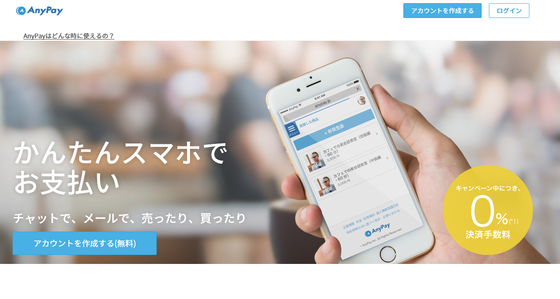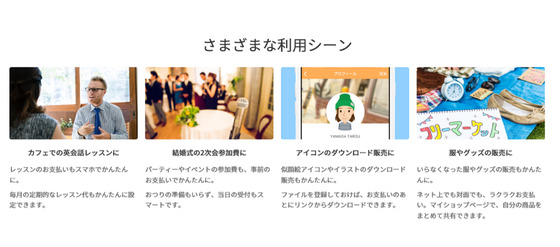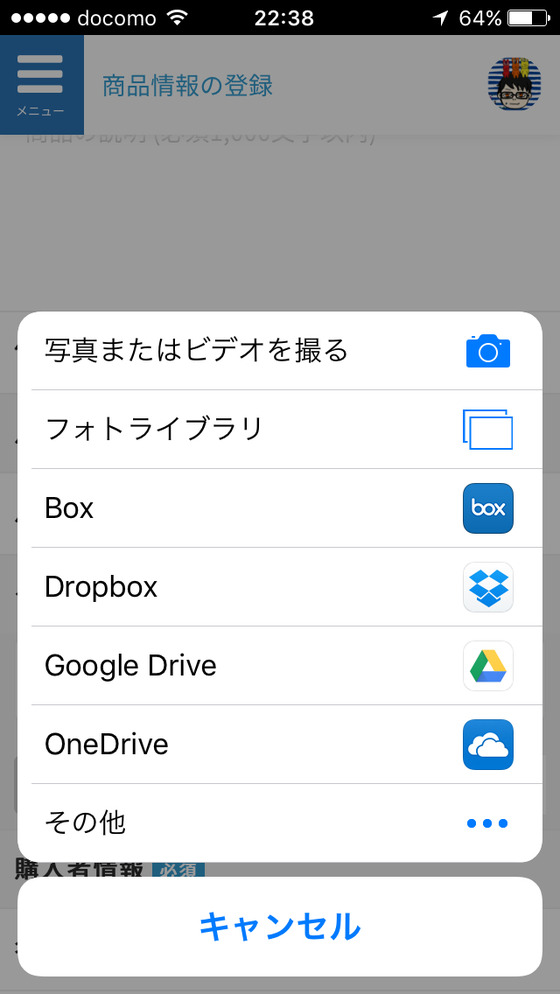こんにちは。フリーランスの 赤ペソ先生(@spinf60 )です。
ブログの収益だけで生活する『ブログ飯』を目指しているんですが、ほとんど収益が無いので全然生活できません(;´Д`)。
そんなわけで、細々と書類作成・事務代行サービス書類作成代行という仕事をネット経由でしています。
今までは簡単にネットショップを開ける『BASE
![]() 』で販売していたんですが、何しろ手数料が高い。
』で販売していたんですが、何しろ手数料が高い。
お客様から6,000円振り込まれたのに、受け取れるのは5,000円以下になってて本当にビックリ!
そんな時、手数料無料でオンライン決済ができる『paimo biz』というサービスを知りました。
今回は、この『paimo biz』で商品を売る流れについて調べてみました。
『paimo biz』とは
paimo bizとは
誰でもいつでも、商品を登録して購⼊ページを作成することで、⼿軽にオンライン決済を導⼊出来るサービ スです。
メールでもチャットでも。QRコードの読み取りでも可能です。
出典:anypay.jp
すごく簡単に言うと、個人間でのクレジットカード決済が簡単にできるようになるサービス。
- カフェでの英会話レッスンに
- 結婚式の2次会参加費に
- アイコンのダウンロード販売に
- 服やグッズの販売に
前回の記事にも書いたんだけど、個人間でのやり取り以外にも、クレジットカード決済が無い小規模のショップにも良いサービスじゃないか思う。
そんなわけで今回は、自分のサービスと絡めつつと解説したいと思います。
『paimo biz』で売ることができるもの(カテゴリ)
『paimo biz』では大きく3つのカテゴリで商品登録ができます。
- サービス
- イベント
- モノ
- ダウンロード
それぞれについて解説します。
サービス
コンサルティング料や家事代費用など、無形サービスのチケットの販売のカテゴリです。
この形式では、利用期限を設定することが設定してありますので、ご注意下さい。購入者がサービスの受けた確認・評価を行ったタイミング、もしくは販売者がサービス提供完了通知をして10日間が経過した時点で売上が確定となります。
サービスが提供されていない、問題がある場合には、必ずそれまでにサポートまでご連絡をお願いいたします。
物やデータのように手元に残らないサービスを販売する場合に使えます。
サービスチケットなので、事前に購入してサービスを受けたタイミングで支払う感じですね。
直接顔を合わせて行う個人レッスンはモチロン、Skypeを使ったオンラインでのレッスンでも使えそうですね。
ただ気をつけなければいけないのは、利用期限があること。
この利用期限は、後で説明しますが販売者が設定します。
【追記:2016-10-25】
サービスチケットについて、スタッフの方に確認しました。
購入者は購入時に全額決済となります。
売上の確定前に、販売者様側でキャンセルを行っていただきますと、クレジットカードを通して決済がキャンセルされるか、返金されます。
未使用で利用期限を過ぎ、販売者側が返金をしたい場合には、販売者からキャンセルをしていただくようお願いいたします。
売上が確定したものにつきましては、paimo bizを通じて返金することは難しいため必ず受取確認をする前に、キャンセルをお願いいたします。また未使用で利用期限を過ぎた場合などのキャンセル規定は商品ページに記載をするなど、トラブルがないよう事前に取り決めをしていただくことをおすすめしております。
>サービスチケットは、
>・サービス(商品)を購入したい人数を把握するために利用する。
>・商品の予約販売的使い方にも利用可能
>という印象ですが、この理解で間違いないでしょうかその都度決済になりますので、人数把握のためにお使いいただくのは難しいかと存じます。
また、予約販売にご利用いただくことは可能ですが、その時点で決済は発生しますので、ご注意くださいませ。
イベントチケット
飲み会、ライブ、パーティなど、イベントの参加チケットの販売カテゴリです。
この形式では、支払い完了メール及び管理画面内の支払いの記録をもってチケットの発行完了となるため、その時点で販売者の売上が確定となります。トラブルを避けるために、キャンセル規定などは事前に確認してください。
飲み会や同窓会とかでの支払いに便利そう
結婚式の2次会参加費など、個人間でのお金のやり取りはこのカテゴリでOKです。他のカテゴリだと当てはまらないかな。
モノ
衣服や本など、物の販売のカテゴリです。
この形式では、販売者が商品を発送したときに、発送完了メールが届きます。
届いた商品の受取確認を行ったタイミング、または、何の連絡もなく10日間が経過した時点で販売者の売上が確定します。
発送完了メールが届くということなので、オーダーを受けて作る商品もこのカテゴリで良いと思います。
その点ではわたしの書類作成サービスも、オーダーを受けて先方とやり取りしながら作成するので、このカテゴリでいいのかも。
他には、お仕事の依頼を受けて後日請求する場合もここ。
『●●代として◯円』みたいな感じで登録すると良い。
ダウンロード
画像やテキストなどのファイルをダウンロード形式で販売するカテゴリです。
この形式では、あらかじめ商品のファイルがpaimo biz上にアップロードしてあり、購入したユーザーは、ログイン後の画面からダウンロードが可能になります。
ダウンロードが可能になった時点で、販売者の売上が確定となります。
デジタルのデータファイルを『paimo biz』にアップロードすることで購入後ダウンロードすることができるサービス。
ちなみに、このサービスだけ、コンビニ支払いが出来ません。
こちらでは色んな種類のファイルをアップロードできるのでちょっと詳しく書きます。
『paimo biz』にアップロード可能なファイルのサイズ・種類
ファイルサイズ(容量)
300MB以下
アップロード可能なファイル
かなり色んな種類のファイルに対応していますよ♪
- 画像ファイル:jpg,jpeg,gif,png,bmp,ico
- 音楽ファイル:mp3,ogg
- 動画ファイル:mp4,wmv,mpg,mpeg,ogm,mov
- マークダウン形式:md,markdown
- プレーンテキストファイル:txt,csv
- PDFファイル:pdf
- リッチテキストファイル:rtf
- フォントファイル:ttf,ttc,otf,fon
- Adobe Photoshop / Illustratorファイル:psd,ai,ep
- Microsoft Officeファイル:doc,docs,xls,xlsx,ppt,pptx
- ZIPファイル:zip
Microsoft Officeのファイル形式は以下のソフトのものです。
- ワープロソフト Word
- 表計算ソフト Excel
- プレゼンテーションソフト PowerPoint
ダウンロード販売では、あらかじめデータをアップロードする必要があるので、わたしの場合すでに完成している書類のテンプレートを販売する事ができそう。
フォントやアイコン(ico)も販売できるのが面白いですね。
音楽ファイルや動画ファイルもアップロードできるので、自主制作した音源や、プロモーションビデオも販売可能ですね。(あまり長いのは難しいかも)
iPhoneの動画ファイル形式movもアップロード可能なので、撮影した動画をそのまま登録して売る事もできそう。
Amazonの電子書籍リーダーKindle PaperwhiteはPDFも読み込めるので、小説などをPDFファイルにして売るのもいいかもしれない。
PDFだと文字サイズ変更とかはできないけどね(-_-;)
リストの一番下に書かれていますが、ZIPファイルと呼ばれる圧縮データもアップロード可能なので、リストに書かれていないファイルでもzipにすることでアップロード可能だと思います。
小さなプログラムを売ることもできそう。
どれを選ぶか迷ったら……
とりあえずモノで登録してみると良いと思う。
『paimo biz』の商品登録方法
それでは実際の登録の流れを解説します。
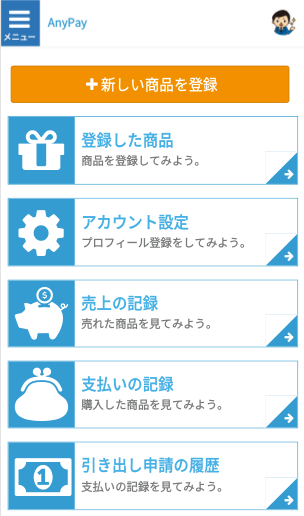
上の画面の[ +新しい商品を登録 ]から登録画面に移動します。
カテゴリー(必須)
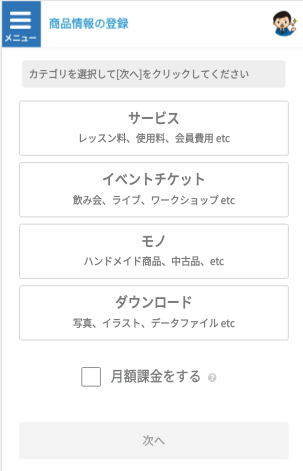
カテゴリー(販売する商品の種類)を選択します。
- サービス
- イベント
- モノ
- ダウンロード
月額課金にする場合は、下のチェックボックスにチェックを入れる必要があります。
単発で支払ってもらう時はチェック入れなくても大丈夫。
これより下の項目(写真の追加や価格など)は、登録したあとに編集できますが、このカテゴリーだけは変更できないようです。
もし誤ってカテゴリを選択したまま登録した場合は、商品を削除して登録し直す必要があります。
※ここからは、仮に「サービス」で登録していきます。
商品登録画面
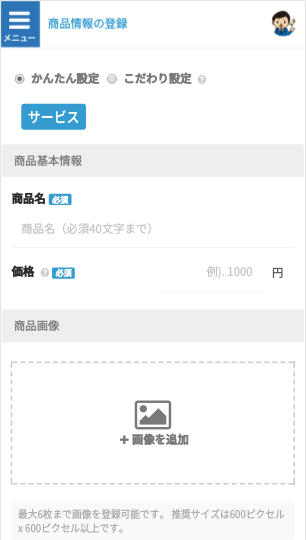
- かんたん設定
- こだわり設定
という2つの設定があります。
簡単設定の場合は、上の画像に表示されている
- 商品名
- 価格
- 商品画像(登録しなくても良い)
を設定すれば、すぐに販売することが出来ます。
コンビニ払いにしたい場合や、販売個数を設定したい場合などは、こだわり設定を選ぶ必要があります。
わたし個人的には、こだわり設定で登録していったほうが良いと思います。
ちなみに、こだわり設定を選ぶと、上の画像の下に追加でメニューが表示されます。
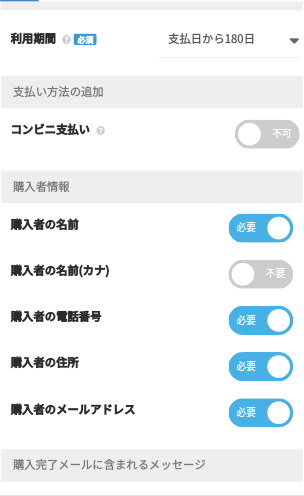
サービスで登録した場合は、利用期間が表示されます。
また、コンビニ支払いが標準では不可になっているので、コンビニ払いにしたい場合は、ここを可能にする必要があります。
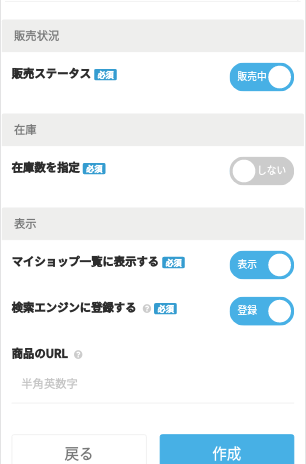
個数が決まっているものは在庫数の設定が必要です。
また『マイショップ一覧に表示する』が「表示」になっていると、インターネット上全体に公開していることになるので、ネットショップとして公開しない場合は、『マイショップ一覧』と』検索エンジンに登録』は「非表示」にしておいたほうが良いです。
商品の写真(任意)
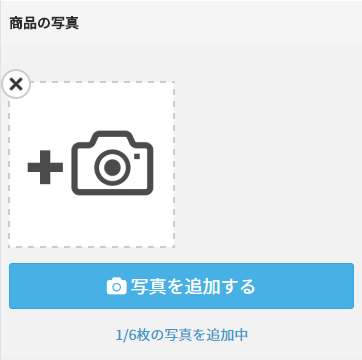
写真は6枚まで登録することができます。
画像の最大容量は5MBまで。画像のアップロードに失敗する場合は、サイズの問題かもしれないのでお気をつけて。
ネットショップとして公開するなら必要ですが、知人同士でやり取りする場合には写真をつける必要はないかも。
ちなみに下の画像はiPhoneのスクリーンショットですが、スマホ内の画像だけでなく、DropboxやGoogle Driveなどのクラウドの画像を使うこともできます。
商品名と説明、価格
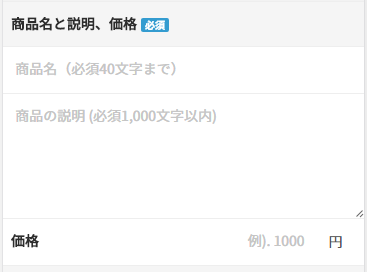
ここはあえて説明するまでも無いかな?
商品名は入力必須で40文字まで。
商品の説明も入力必須で1,000文字以内
価格は、100円~10万円の範囲で設定可能です。
送料・消費税は別で入力できないので、全て込みの価格を入力する必要があります。
月額課金オプションのON/ OFF(必須)
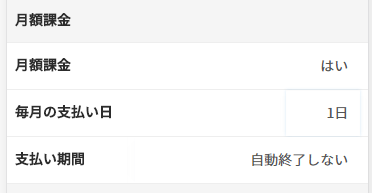
物販・ダウンロード販売・サービスチケットの各カテゴリについて、月額課金形式での商品も作成することができます。
月額課金形式の商品が購入された場合、毎月設定した額の決済が設定した暦日に自動的に行われます。毎月定期的に商品を送付したり、継続的にサービスの提供を行う場合に選択して下さい。
ただし、ダウンロード販売については、購入者が購入手続きを行った日を毎月の決済日とします。
デフォルトでは、月額課金オプションはOFFになっています。
コンサルタントのように、毎月同じ金額が発生する場合、このオプションをオンにする必要があります。
オンにした場合
毎月の支払日を1日~28日のどれかで選択可能。
支払期日は
- 自動終了しない
- 1ヶ月~30ヶ月
で設定可能。
ということは……ですよ、高額商品の分割払いとしても使えるよね。
月額課金オプションを使えば、Synapseのようなオンラインサロンも、自分でFACEBOOKページ作って運営できるんじゃないかな。手間はかかるけど手数料引かれないのでいいんじゃない?
わたしのExcel書類作成も月額サービスやってるけど……問い合わせすら無い(;´Д`)
【追記】月額課金の解除方法について
ご返信遅くなり失礼致しました。
はい。おっしゃる通り、「支払の記録」にご用意させて頂いております。— paimo biz公式アカウント (@paimo bizJP) 2016年9月9日
ダウンロード商品
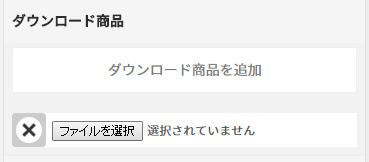
ダウンロード販売カテゴリを選ぶと表示されます。
画像と同じように、スマホ内だけでなくクラウドのデータを使うことができます。
サービスチケットの期限(必須)
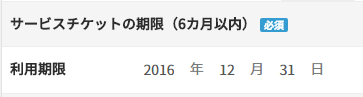
サービスチケットを販売する場合は、この利用期限の設定が必要です。
ただし、期限は6ヶ月以内なのでトラブルを避けるために、購入者にちゃんと伝える必要があります。
購入者情報(必須)
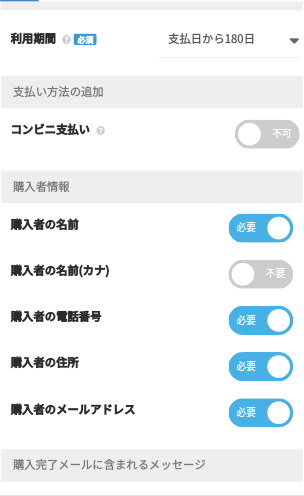
購入者の情報を入力必須にするかどうかの選択。
- 名前
- 名前(カナ)
- 電話番号
- 住所
- メールアドレス
コンビニ払いを選ぶと、名前、カナ、電話番号は入力必須になります。
ステータス
出品中か 出品停止中を選択できます。
個人間で送金する時、毎回同じ内容の場合は入力するのが面倒ですが、ここで出品停止中にしておくといいですね。
在庫
物販の場合は在庫の入力も必要ですね。
オプション設定
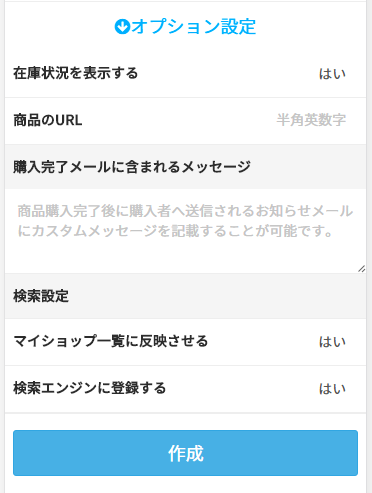
在庫状況を表示する
個人間での1商品のやり取りなら表示しなくてもいいかもしれないですが、ネットショップとして活用するなら、在庫状況を表示していた方が親切です。
商品のURL
好きなURLを設定可能。設定しなかったら自動的に生成される。
ネットショップとして活用するなら、商品名を表すURLを設定すると良いと思う。
購入完了メールに含まれるメッセージ
ここは『購入ありがとうございます』とか、一言メッセージを書く感じかな。
マイショップ一覧に反映させる
マイショップという、自分の登録した商品を一覧表示できるページがあります。そこに表示させるかどうかの設定。
表示させると、ネットショップとして活用できますね。
逆に、個人間だけのやり取りがメインの場合は、見れないように反映させない方がいいでしょう。
検索エンジンに登録する
これはそのままなんだけど、検索エンジンで表示されるようにするか、しないかの設定。
いわゆるネットショップ的な使い方をしたかったら、検索エンジンに登録したほうがいですが、 マイショップの設定と同じで、個人間でやり取りするだけだったら登録しないほうがいいです。
これで、[ 作成 ]を押すことで商品登録が完了です。
慣れればサクサク登録できそうですね。
今回スマホ表示を基本に説明しましたが、PCからでもほぼ同じです。
『paimo biz』で商品の売り方
商品を登録すると、商品ページのURL及び、対応するQRコードが自動的に作成されます。
購入者に商品の購入ページのURLをコピーして送付して下さい。SNS(Facebook、Twitter、LINE、Google+)からシェアすることもできます。
または、QRコードを表示・印刷して、購入者に読み取らせて下さい。
[ 登録商品の一覧 ]から商品を確認できます。
商品を開くと、SNSのボタンやURLが表示されるので、コピーして渡すことでそのリンクから購入してもらうことができます。
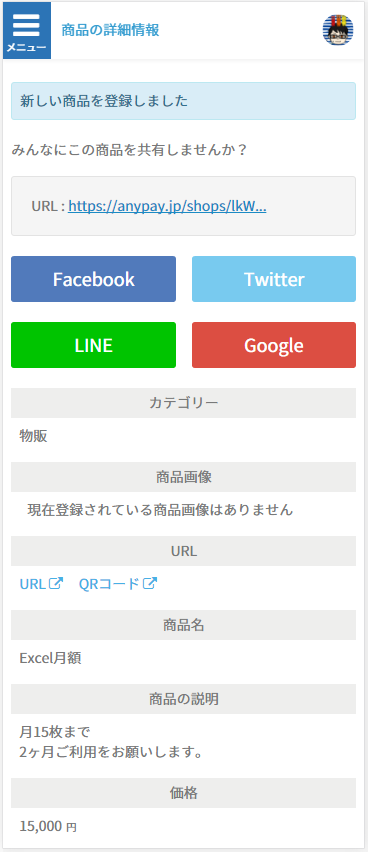
QRコードは、画面にQRコードが表示されるので、相手に読みとってもらうことで購入ページを開くことができます。
例えば飲食店などでは、このQRコードをメニューに掲載することで、クレジットカード決済が手軽に導入できるんじゃないかと思います。。
『paimo biz』でお客様と連絡をとるには
対面で販売したり、直接レッスンをするサービスチケットならば、あえて連絡を取る必要は無いと思います。
ですが、ネットでの物販や、わたしのように購入していただいた後にお客様とやり取りしながらデータを作成する場合には何らかの連絡手段が必要です。
『paimo biz』はSNSで登録・ログインすることが可能ですが、購入者のSNSアカウントやメールアドレスを販売者が知ることができるのか、サポートスタッフの方に問い合わせてみました。
その結果、以下のような回答を頂きました。
こちらに関してですが、現在はともにわからない形の仕様となっております。
しかし、商品を購入を頂いた後に、販売者と購入者でやり取りができる様、メッセージ機能を設けております。
なるほど、SNSアカウントやメアドはわからないけど、やり取りできる機能があるのね。
メッセージ機能に関しては、販売者は「売上の記録」から、購入者は「支払いの記録」からご利用頂くことが可能でございます。
万が一、直接やり取りをしたいという事であれば、販売者のメールアドレスを商品登録をする際に、 「商品登録」→「オプション設定」→「購入完了メールに含まれるメッセージ」部分に、 販売者のメールアドレスなどを記載頂き、購入者に直接メールを送って頂くような形にする事は可能かと存じます。
商品登録の購入者情報において、メールアドレスの記入を必須とする項目追加などに関しては、 別途、追加実装をする形も検討して参ります。
あー、あそこは『購入ありがとうございます』を書くだけじゃないんだ!(笑)
確かにメールアドレス入れておけばやりとりできますね。なるほど。
まとめ
今回『paimo biz』について調べてわかったのは、思っていたよりもはば広くいろいろな使い方ができるサービスだということ。
クレジットカードの決済・コンビニ決済が手軽に導入できるのは本当に素晴らしいと思う。
公式サイト
※2017年09月30日までに、リンクから登録して販売すると、アマゾンギフト券1,000円がプレゼントされますよ♪
よし!わたしの商品も登録したんで売るよ(笑)!
販売ページ
※『マイショップって、こんな感じなんだな』という参考にしてくださいませ。
そんなわけできょうの備忘録はここまで。
最後までご覧いただきありがとうございます。
またどこかの備忘録で(^_^)/~